Eine neue Funktion von Red Hat Enterprise Linux 7 und CentOS 7 ist, dass der Standardnetzwerkdienst von NetworkManager bereitgestellt wird , ein dynamischer Netzwerksteuerungs- und -konfigurations-Daemon, der versucht, Netzwerkgeräte und Verbindungen aufrechtzuerhalten und aktiv zu halten, wenn sie verfügbar sind, während er weiterhin die traditionellen Konfigurationsdateien vom Typ ifcfg unterstützt. NetworkManager kann mit den folgenden Verbindungstypen verwendet werden:Ethernet, VLANs, Bridges, Bonds, Teams, Wi-Fi, mobiles Breitband (z. B. mobiles 3G) und IP-over-InfiniBand. Für diese Verbindungstypen kann NetworkManager Netzwerkaliase, IP-Adressen, statische Routen, DNS-Informationen und VPN-Verbindungen sowie viele verbindungsspezifische Parameter konfigurieren.
Der NetworkManager kann mit dem Befehlszeilentool nmcli gesteuert werden .
Allgemeine Nutzung von nmcli
Die allgemeine Syntax für nmcli lautet:
# nmcli [ OPTIONS ] OBJECT { COMMAND | help }Eine coole Sache ist, dass Sie die TAB-Taste verwenden können, um Aktionen abzuschließen, wenn Sie den Befehl schreiben. Wenn Sie also zu irgendeinem Zeitpunkt die Syntax vergessen, können Sie einfach TAB drücken, um eine Liste der verfügbaren Optionen anzuzeigen.

Einige Beispiele für die allgemeine Nutzung von nmcli:
# nmcli general statusZeigt den Gesamtstatus von NetworkManager an.
# nmcli connection showZeigt alle Verbindungen an.
# nmcli connection show -aZeigt nur die aktiven Verbindungen an.
# nmcli device statusZeigt eine Liste der von NetworkManager erkannten Geräte und ihren aktuellen Status an.
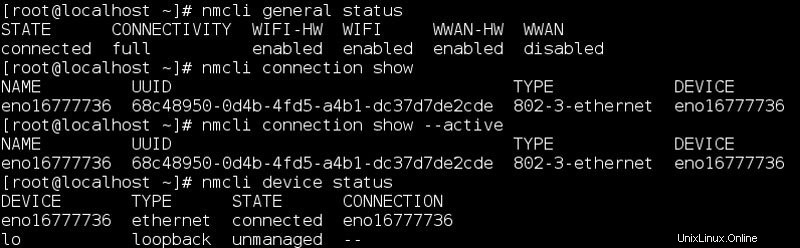
1) Starten / Stoppen von Netzwerkschnittstellen
Sie können das nmcli-Tool verwenden, um Netzwerkschnittstellen von der Befehlszeile aus zu starten oder zu stoppen, dies ist das Äquivalent zu up/down in ifconfig.
Um eine Schnittstelle zu stoppen, verwenden Sie die folgende Syntax:
# nmcli device disconnect eno16777736Um es zu starten, können Sie diese Syntax verwenden:
# nmcli device connect eno167777362) Hinzufügen einer Ethernet-Verbindung mit statischer IP
Um eine neue Ethernet-Verbindung mit einer statischen IP-Adresse hinzuzufügen, können Sie den folgenden Befehl verwenden:
# nmcli connection add type ethernet con-name NAME_OF_CONNECTION ifname interface-name ip4 IP_ADDRESS gw4 GW_ADDRESSErsetzen Sie NAME_OF_CONNECTION durch den Namen, den Sie für die neue Verbindung verwenden möchten, IP_ADDRESS durch die IP-Adresse, die Sie verwenden möchten, und GW_ADDRESS durch die Gateway-Adresse, die Sie verwenden (wenn Sie kein Gateway verwenden, können Sie diesen letzten Teil weglassen) .
# nmcli connection add type ethernet con-name NEW ifname eno16777736 ip4 192.168.1.141 gw4 192.168.1.1Um die DNS-Server für diese Verbindung festzulegen, können Sie den folgenden Befehl verwenden:
# nmcli connection modify NEW ipv4.dns "8.8.8.8 8.8.4.4"Um die neue Ethernet-Verbindung herzustellen, geben Sie einen Befehl wie folgt ein:
# nmcli connection up NEW ifname eno16777736Um detaillierte Informationen über die neu konfigurierte Verbindung anzuzeigen, geben Sie einen Befehl wie folgt ein:
# nmcli -p connection show NEW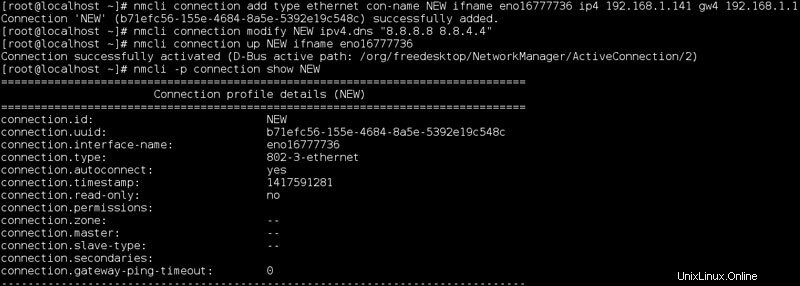
3) Hinzufügen einer Verbindung, die DHCP verwendet
Wenn Sie eine neue Verbindung hinzufügen möchten, die DHCP verwendet, um die IP-Adresse der Schnittstelle, die Gateway-Adresse und die DNS-Server zu konfigurieren, müssen Sie lediglich den Teil der IP-/GW-Adresse des Befehls weglassen, und Network Manager verwendet DHCP, um die Konfigurationsdetails.
Zum Beispiel, um ein DHCP-konfiguriertes Verbindungsprofil mit dem Namen NEW_DHCP auf dem Gerät zu erstellen
eno16777736 können Sie den folgenden Befehl verwenden:
# nmcli connection add type ethernet con-name NEW_DHCP ifname eno16777736